윈도우 정품인증 방법 알아보기 🌟

안녕하세요! 😊 오늘은 윈도우 운영 체제의 정품 인증 방법에 대해 알아보겠습니다.
정품 인증은 라이선스를 활성화하고, 운영 체제의 안전성과 모든 기능을 활용할 수 있게 해주는 중요한 단계입니다. 윈도우 10을 기준으로, 정품 인증 상태 확인과 실제 인증 방법을 단계별로 설명해드릴게요. 정품 인증을 통해 보안 업데이트를 놓치지 않고, 컴퓨터를 안전하게 유지하며, 라이센스 위반 문제를 해결할 수 있습니다. 아래에서 내용을 확인해 볼까요?🔒


목차 📚
1. 윈도우 정품 인증 방법
1) 윈도우 정품 인증 상태 확인
2) 윈도우 정품 인증하기
1. 윈도우 정품 인증 방법
1) WINDOWS 정품 인증 상태 확인🔍
Microsoft 계정과 디지털 라이선스를 연결하면 하드웨어 변경 시에도 Windows 정품 인증 문제를 손쉽게 해결할 수 있습니다. Windows 10의 정품 인증 상태를 확인하고 Microsoft 계정과의 연결 여부를 확인해보겠습니다.
👉 Windows 10에서 "시작" 버튼을 클릭한 후 "설정"을 선택합니다.
👉"업데이트 및 보안"을 클릭합니다.

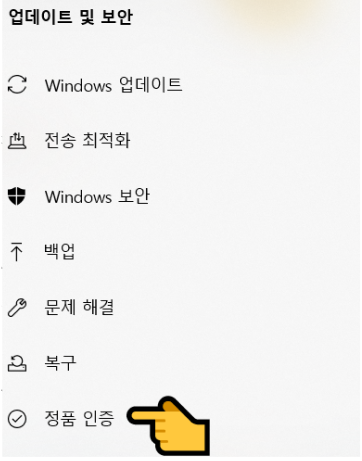
👉왼쪽 메뉴에서 "정품 인증"를 찾아 클릭합니다.
👉"정품 인증" 항목에서 정품 인증 상태를 확인할 수 있습니다.
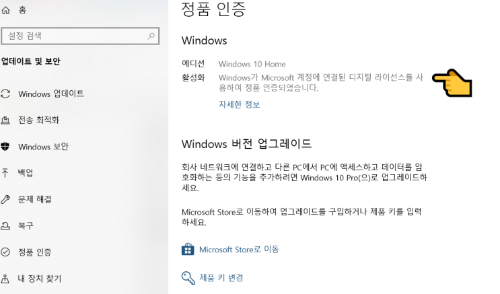
2) 윈도우 정품인증 하기✅
👉 제품 키 확인하기 윈도우를 정품으로 만들려면 먼저 제품 키를 준비합니다.
제품 키는 25 문자 코드로 다음과 같이 표현되어 있습니다.
XXXXX-XXXXX-XXXXX-XXXXX-XXXXX
👉 제품 키 입력하기
시작 메뉴를 클릭하고 "설정"을 선택합니다.
"업데이트 및 보안"을 선택합니다.
"윈도우를 정품으로 만들기 위해 제품 키 입력" 링크를 클릭합니다.
25자리 제품 키를 정확하게 입력하세요. 문자와 숫자를 혼용하여 입력합니다.
"다음" 버튼을 클릭합니다.

👉 인증 확인하기
입력한 제품 키의 유효성을 확인합니다.
유효한 키를 입력한 경우, 정품 인증이 완료됩니다.

👉정품 인증 확인하기
인증이 성공적으로 완료되면 "윈도우가 정품으로 활성화되었습니다"라는 메시지가 나타나며
정품 인증 상태를 확인할 수 있습니다.
추가 도움말 📘만약 인증이 실패할 경우, Microsoft 공식 웹사이트에서 추가 가이드를 참고하세요. 👉윈도우 정품 인증 - Microsoft 지원. |



마무리 🌈
윈도우 정품 인증 방법에 대해 알아보았습니다. 정품 인증을 완료하면 운영 체제를 안전하게 사용하고, 모든 기능과 업데이트를 문제없이 이용할 수 있습니다. 인증 과정에서 문제가 발생하면 마이크로소프트의 공식 가이드를 참고하시길 바랍니다. 정품 인증을 통해 더욱 안전하고 안정적인 컴퓨터 환경을 유지하세요! 🔒😊
'IT 인터넷 > 팁' 카테고리의 다른 글
| 핸드폰 글씨 크기 조절하기(안드로이드, 아이폰) (0) | 2023.09.18 |
|---|---|
| 컴퓨터 글씨 조절하기 (윈도우) (0) | 2023.09.16 |
| 노트북 와이파이 연결방법(윈도우) (0) | 2023.09.15 |
| 윈도우 프로그램 자동실행 설정하기 (시작프로그램, 작업 스케줄러 등록) (0) | 2023.08.14 |
| 윈도우 컴퓨터 이름 변경 / 계정 이름 변경 하기 (0) | 2023.08.09 |
